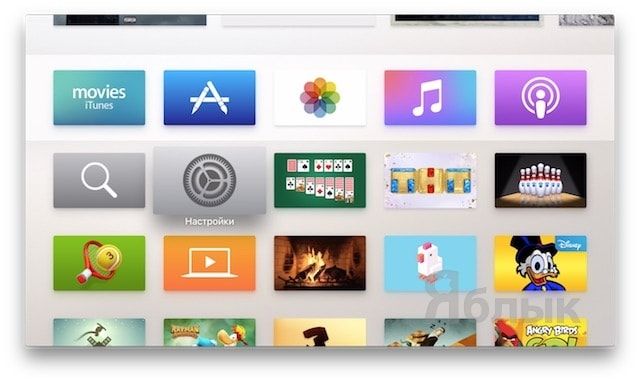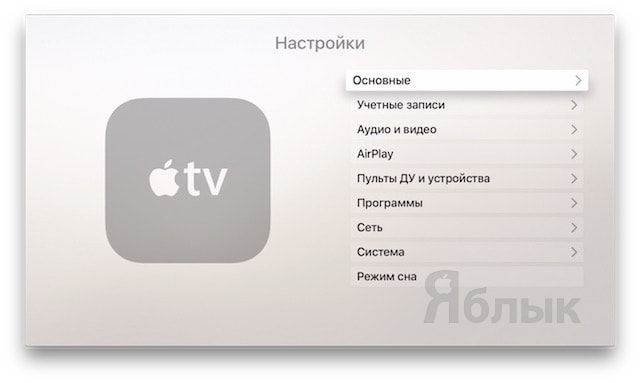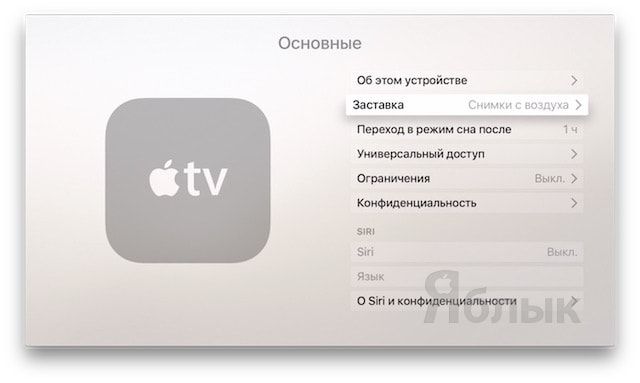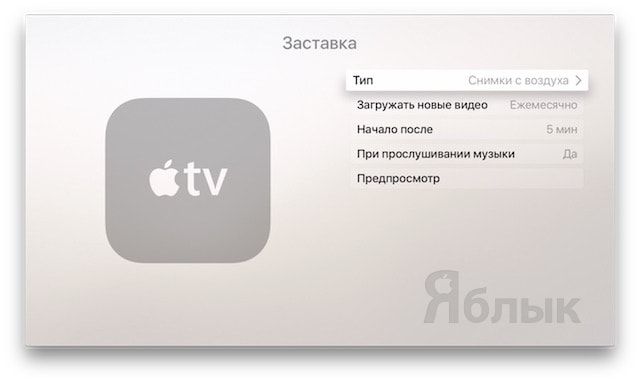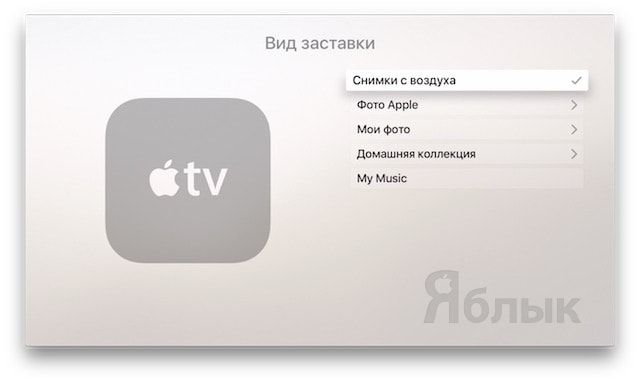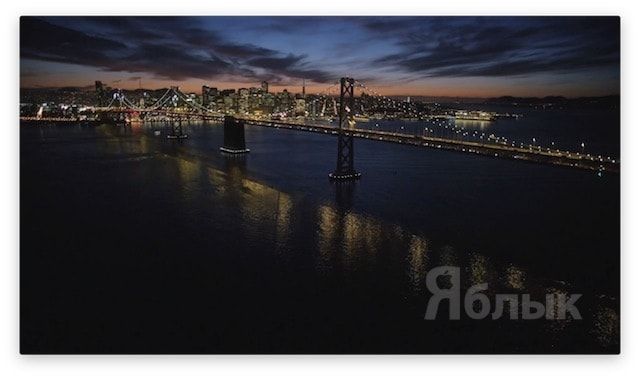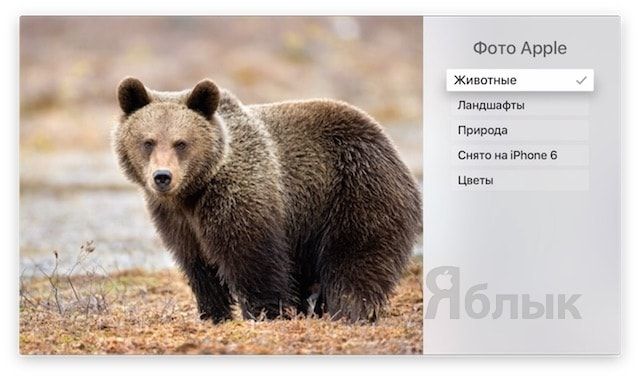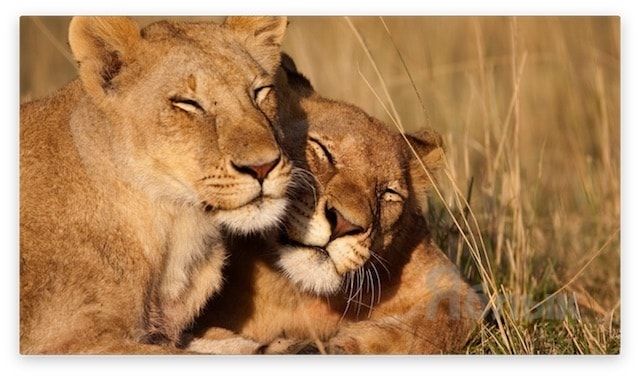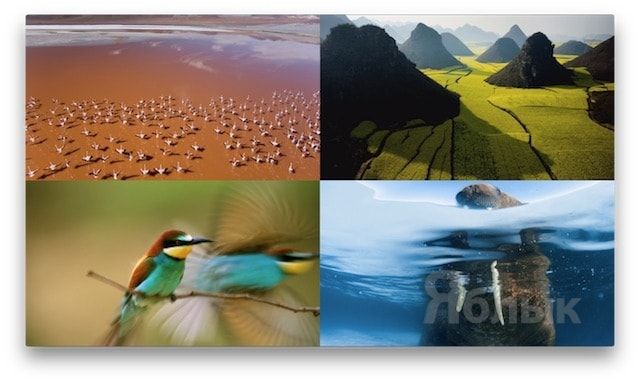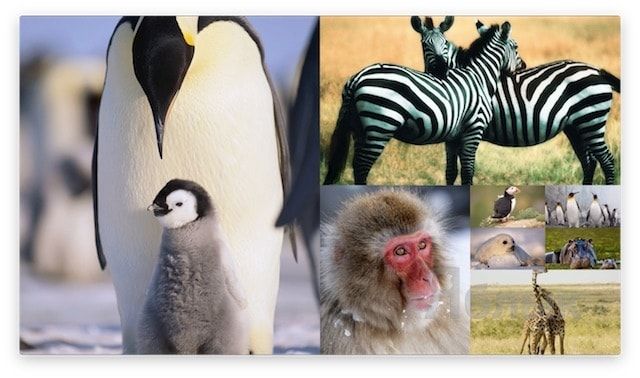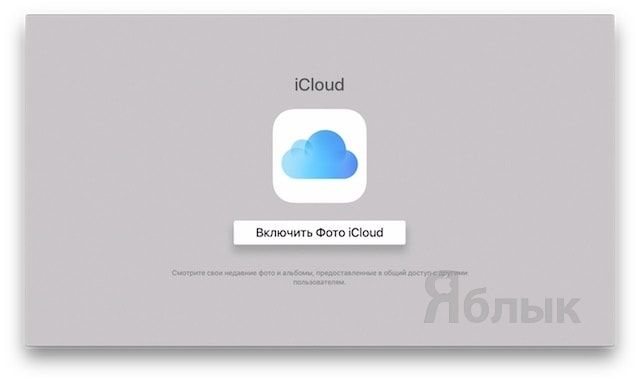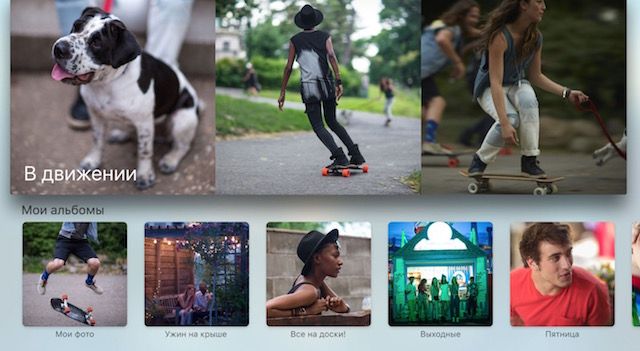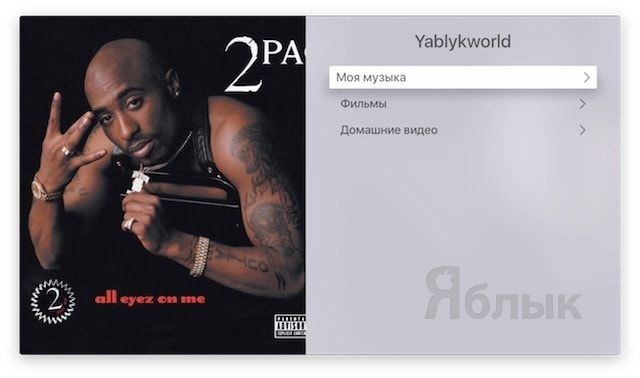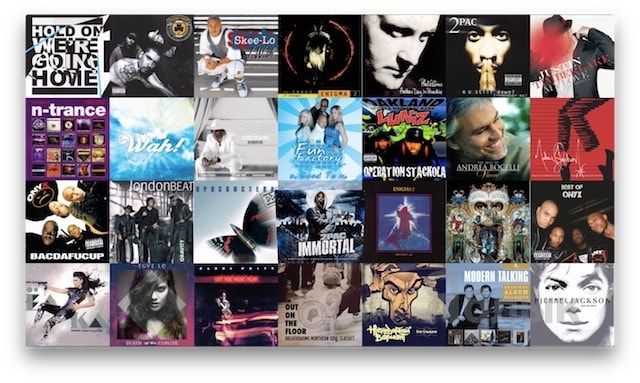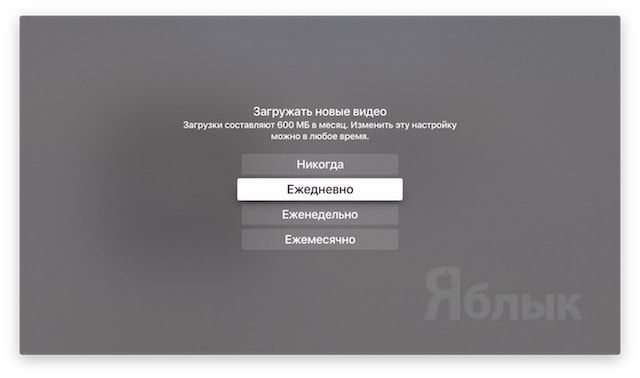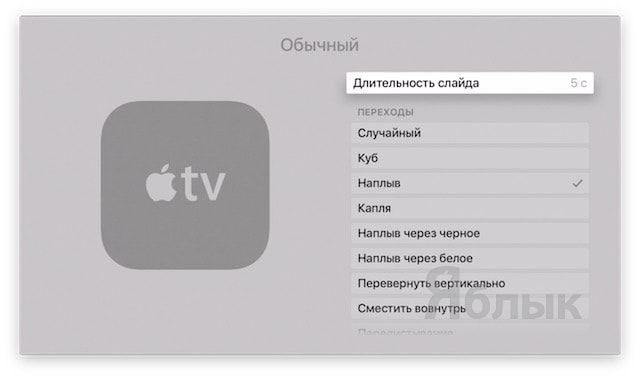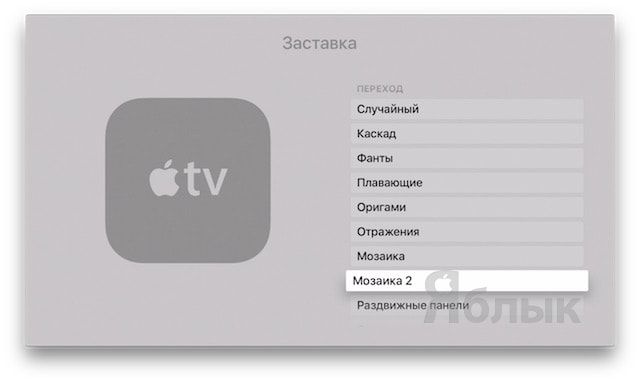- Аэрофотозаставки на Apple TV
- Запуск аэрофотозаставки
- Узнайте, где делались снимки с воздуха
- Переключение на другое местоположение
- Дополнительная информация
- Заставки (слайд-шоу) в Apple TV: как установить, изменять и настраивать
- Как изменить скринсейвер в Apple TV 4
- Как получить больше анимированных видеозаставок типа «Снимки с воздуха»
- Как изменять эффекты слайд-шоу заставки на Apple TV
- Заставки apple tv 4 какие города
- Запуск воздушных заставки
- Узнайте, где был снят воздушный
- Переключиться на другой воздушный заставки
- Использование заставок Apple TV
- Немедленное включение заставки
- Получение информации о местоположении или переключение на другую аэрозаставку
- Выход из заставки
- Настройка параметров заставки
Аэрофотозаставки на Apple TV
Наслаждайтесь великолепными видео красивейших пейзажей из разных мест нашей планеты, подводного мира и даже космоса. Получайте сведения о местоположении одним касанием и переходите к другому снимку с воздуха простым смахиванием — все это на Apple TV.

Запуск аэрофотозаставки
Устройство Apple TV начинает отображать заставку после бездействия в течение нескольких минут. Можно запустить заставку в любое время. Просто перейдите в левый верхний угол экрана «Домой» на Apple TV и нажмите кнопку «Меню» на пульте Apple TV Remote.
Чтобы изменить количество минут перед запуском заставки, перейдите в раздел «Настройки» > «Основные» > «Заставка» и выберите «Начало спустя».
Аэрофотозаставки не доступны на Apple TV (2-го и 3-го поколения).
Узнайте, где делались снимки с воздуха
Когда-нибудь задумывались, какой город или место изображены на аэрофотозаставке? Во время воспроизведения аэрофотозаставки коснитесь сенсорной поверхности пульта Apple TV Remote.
Переключение на другое местоположение
Для воспроизведения на Apple TV нельзя выбрать конкретный снимок с воздуха, но можно выбрать тему. Просто перейдите в «Настройки» > «Общие» > «Заставка» > «Темы». Проведите пальцем по экрану и выберите тему, которую следует показать или скрыть при воспроизведении снимков с воздуха.
Чтобы переключаться между локациями снимков с воздуха, смахните вправо или влево по сенсорной поверхности пульта Apple TV Remote во время воспроизведения снимков с воздуха.
Дополнительная информация
- Если вы слушаете музыку на Apple TV во время воспроизведения аэрофотозаставки, нажмите правую или левую сторону сенсорной поверхности для воспроизведения следующей или предыдущей песни.
- Вы можете выбрать частоту загрузки новых аэрофотозаставок. Перейдите в «Настройки» > «Общие» > «Заставка» и выберите «Загрузка нового видео», чтобы изменить настройки.
Количество аэрофотозаставок, которое можно загрузить, зависит от свободного места в хранилище Apple TV. Для управления хранилищем Apple TV перейдите в раздел «Настройки» > «Основные» > «Управление хранилищем».
Источник
Заставки (слайд-шоу) в Apple TV: как установить, изменять и настраивать
Начиная с Apple TV 4G телевизионная приставка, разработанная инженерами из Купертино, получила уникальные экранные заставки Aerial (Снимки с воздуха). Эти великолепные анимированные заставки с высоким разрешением замечательно смотрятся на телевизорах, поэтому многие пользователи с удовольствием устанавливают их на свои компьютеры Mac и Windows, благо такая возможность существует.
При желании заставку на Apple TV можно изменить или добавить новые варианты к уже существующему выбору. Также стоит отменить наличие множества эффектов для создания слайд-шоу из фото. Сделать это довольно просто при помощи инструкции, представленной ниже.
Как изменить скринсейвер в Apple TV 4
1. Активируйте Apple TV, откройте приложение «Настройки» и выберите опцию «Основные».
2. Выберите и нажмите на пункт «Заставка».
3. Для изменения текущей заставки нажмите на опцию «Тип». На экране отобразится выпадающее меню со списком доступных вариантов.
- Снимки с воздуха – видеозаставки высокого качества.
- Фото Apple — в данном разделе содержатся высококачественные фото, собранные по тематическим категориям: Животные, Ландшафты, Природа, Снято на iPhone и Цветы.
- Мои фото – раздел, в котором отображаются фото, загруженные из Медиатеки iCloud. Для загрузки фотографий в Фото iCloud необходимо использовать сервис на iOS-устройствах (Настройки → Фото → Фото iCloud).
- Домашняя коллекция – при выборе данного типа заставки на экран телевизора будут загружаться обложки из разделов домашней коллекции: Моя музыка, Фильмы, Домашние видео.
- Медиатека – раздел идентичен вышеописанному Моя музыка.
Внимание. При изменении типа заставки следует учесть, что изображения (при первой демонстрации) будут загружены из Интернета. Для этого может понадобиться несколько минут.
Как получить больше анимированных видеозаставок типа «Снимки с воздуха»
Пользователи могут самостоятельно настроить периодичность, с которой новые заставки будут загружаться на устройство (ежедневно, еженедельно или ежемесячно), тем самым пополняя количество доступных вариантов.
1. Активируйте медиаплеер Apple TV 4, зайдите в приложение «Настройки» и выберите раздел «Основные».
2. В разделе «Основные» выберите пункт «Заставка».
3. В меню «Тип» выберите опцию Снимки с воздуха.
4. Вернитесь в меню «Заставка», нажав на кнопку «Меню» на пульте Siri Remote.
5. Из отобразившихся на экране опций выберите «Загружать новые видео». Нажмите на данную опцию и установите периодичность, с которой видео будет загружаться на Apple TV (никогда, каждый день, еженедельно или каждый месяц).
Как изменять эффекты слайд-шоу заставки на Apple TV
Изменить параметры скринсейвера можно при условии, что он поддерживает данную функцию. Опция доступна для разделов «Мои фото», «Моя музыка», «Фото Apple» и «Домашняя коллекция».
1. Активируйте одну из указанных выше функций и вернитесь в меню «Заставка», на экране отобразится список доступных эффектов.
2. Выберите из списка нужный эффект. Его можно просмотреть, нажав на опцию «Предпросмотр».
Источник
Заставки apple tv 4 какие города
Насладитесь захватывающим антенн местах всех перестреляли мира и из космоса. Получить информацию о местоположении с помощью всего крана и переключиться на другую антенну с салфетки — все на ваш Apple ТВ.
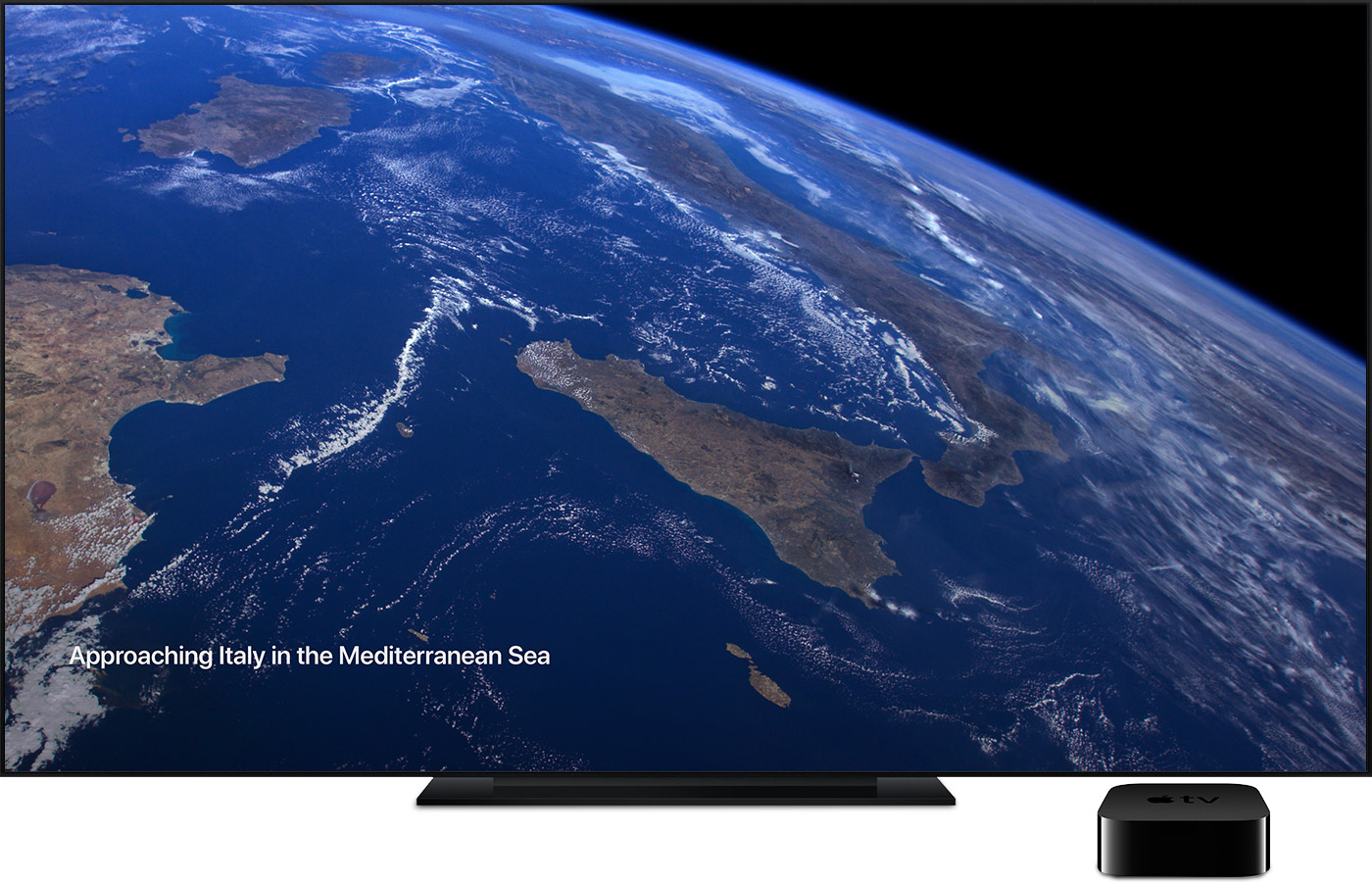
Запуск воздушных заставки
Ваш Apple TV показывает заставку после бездействия в течение определенного количества минут. Вы можете запустить экранную заставку в любое время. Просто зайдите в верхнем левом углу домашнего экрана на вашем Apple TV и нажмите на кнопку Меню на устройстве Apple TV пульта дистанционного управления.
Чтобы изменить количество минут до того, как заставка начинается, перейдите в меню Настройки > Общие > заставка и выбираем запустить после.
Заставки воздушный экран не доступен на Apple TV (2-го и 3-го поколения).
Узнайте, где был снят воздушный
Вы никогда не задумывались, в каком городе или месте вы смотрите на воздушной заставки? С tvOS 12, вы можете увидеть расположение антенны.
В то время как воздушная играть, просто коснитесь сенсорной поверхности на Apple TV пульта дистанционного управления.
Переключиться на другой воздушный заставки
В то время как антенна играя, вы можете переключиться между локациями на Apple ТВ. Просто проведите вправо или влево на сенсорной поверхности вашего Apple TV пульта дистанционного управления.
Если вы слушаете музыку на вашем Apple TV пока антенна играет, нажмите на правую или левую сторону сенсорная поверхность для воспроизведения следующей или предыдущей песне.
Вы не можете выбрать конкретную антенну, чтобы играть на Apple ТВ. Но вы можете установить, как часто скачали новые антенны. Просто перейдите в меню Настройки > Общие > заставка и выберите Загрузить новое видео.
Количество антенн, которые вы можете скачать зависит от того, сколько памяти доступно на Apple ТВ. Управлять хранилищем на ваш Apple TV, перейдите в параметры > общие > управление хранилища.
Источник
Использование заставок Apple TV
Если экран Apple TV не используется в течение определенного времени, на экране отображается заставка.
Снимки с воздуха — это великолепные замедленные видеозаставки достопримечательностей по всему миру.
Вы можете просмотреть информацию о показываемом месте, быстро переключиться на другое место и указать частоту, с которой устройство Apple TV будет проверять и загружать новые снимки с воздуха.
Немедленное включение заставки
Можно включить заставку вручную (до перехода экрана в режим ожидания).
На пульте Apple TV Remote (2-го поколения). Нажмите и удерживайте кнопку «Назад» 

На пульте Apple TV Remote (1-го поколения). Нажмите и удерживайте кнопку 

Получение информации о местоположении или переключение на другую аэрозаставку
На пульте Apple TV Remote выполните одно из следующих действий, когда активна аэрозаставка.
Определение места съемки текущего вида. Коснитесь сенсорной панели (на пульте Apple TV Remote 2-го поколения) или сенсорной поверхности (на пульте Apple TV Remote 1-го поколения). При использовании некоторых заставок информация о месте съемки изменяется вместе с отображаемой областью, чтобы выделить главные ориентиры.
Переход вперед или назад к другому месту. Нажмите влево или вправо на кольцо сенсорной панели или смахните влево или вправо на сенсорной панели (на пульте Apple TV Remote 2-го поколения), или смахните влево или вправо на сенсорной поверхности (на пульте Apple TV Remote 1-го поколения).
Выход из заставки
Когда запущена заставка, нажмите на центр сенсорной панели (на пульте Apple TV Remote 2-го поколения) или на сенсорную поверхность (на пульте Apple TV Remote 1-го поколения), чтобы вернуться к предыдущему открытому приложению.
Настройка параметров заставки
Откройте Настройки 
Выберите «Основные» > «Заставка», затем выполните одно из следующих действий.
Выбор другой категории заставки. Выберите «Тип», затем выберите категорию заставки, которую хотите использовать.
Выберите «Фото Apple», чтобы использовать одну из заставок на основе фото.
Отображение или скрытие различных тем со снимками с воздуха. Выберите «Темы», затем выберите типы заставок, которые будут показаны или скрыты. Например, можно скрывать все подводные пейзажи.
Изменение частоты загрузок для заставки «Снимки с воздуха». Выберите «Загрузка нового видео» и выберите нужный вариант.
Установка времени задержки до запуска заставки. Выберите «Начало после» и выберите количество минут. Теперь Apple TV будет автоматически запускать заставку, если устройство не используется в течение указанного времени.
Включение и выключение заставки при воспроизведении музыки и подкастов. Выберите «Показ с музыкой и подкастами».
Предварительный просмотр заставки. Выберите «Предпросмотр».
Примечание. О том, как использовать свои фото в качестве заставки, см. в разделе Создание фотозаставки на Apple TV .
Источник